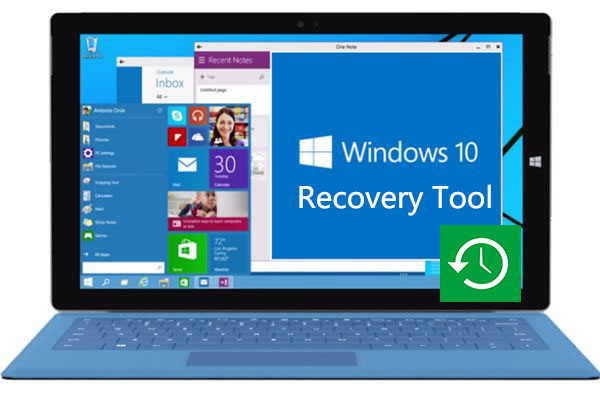
Chưa kể rằng những gì bạn sẽ học ở đây là cách nhanh nhất và dễ nhất để khôi phục các tệp bị xóa hoặc bị mất từ Windows 10. Plus, bạn có thể khôi phục hầu hết mọi loại tệp bằng cách làm theo phương pháp bạn có thể tìm hiểu trong bài viết này. Đầu tiên, tôi muốn làm rõ rằng bạn không cần phải làm bất kỳ điều phức tạp nào bằng cách làm theo phương pháp này. Trong thực tế, mọi thứ có thể được thực hiện chỉ bằng một vài cú nhấp chuột đơn giản. Dễ như đếm 1-2-3.
Bạn có thể tự hỏi làm thế nào điều đó có thể? Dễ thôi!
Đó là vì chúng tôi sẽ sử dụng công cụ khôi phục Windows 10 phù hợp nhất. Phần mềm khôi phục Window 10 đáng tin cậy là Phục hồi dữ liệu 7thShare. Phục hồi dữ liệu 7thShare hoàn toàn phù hợp cho hệ điều hành mới như Windows 10. Vì vậy, bạn sẽ không bao giờ gặp phải bất kỳ vấn đề nào trong khi bạn đang sử dụng phần mềm này để khôi phục dữ liệu bị mất. Nó cung cấp giải pháp phục hồi dữ liệu Windows 10 dễ dàng và nhanh chóng.
Vì vậy, để làm theo phương pháp dễ dàng để khôi phục dữ liệu trong Windows 10, bạn phải nhấp vào nút bên dưới để tải xuống 7thShare Data Recovery và cài đặt nó trên máy tính Windows 10 của bạn (đừng lo lắng sẽ chỉ mất một vài phút vì nó có kích thước nhỏ.) Phần mềm này không chỉ có thể khôi phục dữ liệu bị mất từ ổ đĩa cứng , nhưng nó cũng có thể khôi phục các tệp bị mất từ thẻ nhớ , ổ flash USB, SSD, máy ảnh kỹ thuật số, v.v.
Khi nó đã được tải xuống và cài đặt đúng trên máy tính của bạn, nó sẽ tự động chạy trên máy tính của bạn. Bây giờ, hãy bắt đầu với phương pháp khôi phục dữ liệu dễ thực hiện.
Mở Phục hồi dữ liệu lần thứ 7, chọn loại tệp bạn muốn khôi phục hoặc khôi phục tất cả các loại tệp bị mất. Sau đó nhấp vào nút "Bắt đầu" .
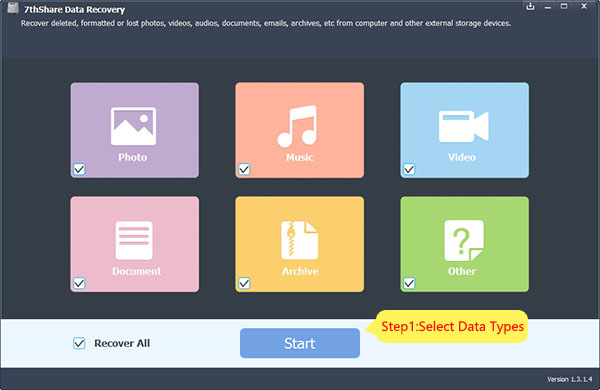
Bây giờ, bạn có thể thấy có một danh sách các ổ đĩa cứng (bao gồm cả phân vùng của nó) và các thiết bị lưu trữ khác được kết nối với máy tính của bạn. Nhấp vào ổ cứng, phân vùng hoặc thiết bị lưu trữ được nhắm mục tiêu nơi bạn mất dữ liệu. Và sau đó nhấp vào nút "Bắt đầu quét".
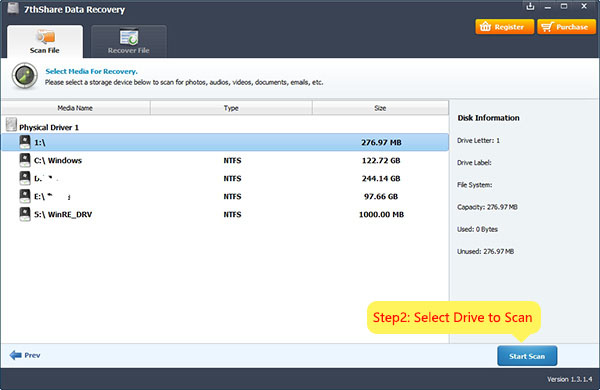
Sau khi quá trình quét hoàn tất, bạn có thể xem bản xem trước của các tệp bị xóa và bị mất. Bây giờ chỉ cần nhấp vào các tập tin bạn muốn phục hồi. Hãy chắc chắn rằng bạn chọn tất cả dữ liệu bạn muốn khôi phục. Khi bạn chọn xong các tệp bạn muốn, hãy nhấp vào nút "Phục hồi" để lưu tất cả các tệp mong muốn.
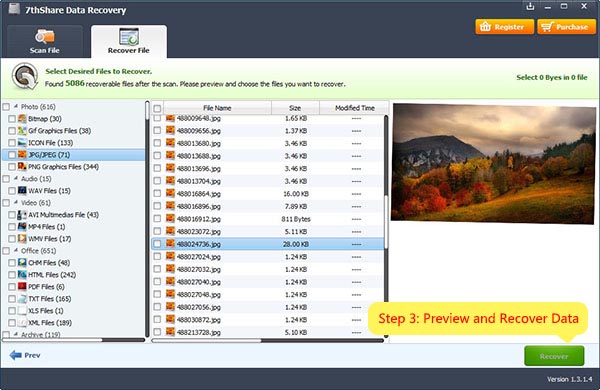
Như bạn đã thấy, thật đơn giản để khôi phục dữ liệu bị mất bằng công cụ khôi phục Windows 10. Đừng để dữ liệu mới vào ổ cứng nơi dữ liệu của bạn bị mất, trong trường hợp nó sẽ ghi đè lên dữ liệu bị mất. Chạy ngay công cụ khôi phục Windows 10 để quét ổ cứng và lấy lại dữ liệu bị mất.